Kartu memori Micro SD cukup populer karena mobilitasnya: Anda dapat menggunakannya di ponsel, dan jika Anda memasukkannya ke adaptor, Anda dapat dengan mudah memasukkannya ke komputer, kamera digital, dan perangkat lainnya. Kartu memori semacam itu memiliki biaya rendah, namun, kasus kerusakannya tidak jarang. Micro SD tiba-tiba berhenti merespons dan tidak menampilkan data apa pun. Dalam hal ini, jangan buru-buru mengeluarkan USB flash drive dan membeli yang lain, karena Anda dapat mengembalikannya ke dasar alat Windows atau program pihak ketiga. Hidupkan flash drive Micro SD Anda dengan artikel ini.
Bagaimana memulihkan flash drive Micro SD tanpa program pihak ketiga
Cara paling pasti dan yang pertama yang harus Anda lakukan adalah memformat USB flash drive di Windows uSB eksternal adaptor. Masalahnya adalah bahwa adaptor bawaan untuk Micro SD tidak selalu mengatasi tugas mereka, yang terbaik adalah membeli adaptor USB untuk kartu memori dan menggunakannya atau meminta teman sebentar.
- Masukkan USB flash drive ke adaptor, dan kemudian sambungkan ke komputer. Tunggu hingga perangkat terdeteksi oleh sistem. Tidak apa-apa jika jenis flash drive ditampilkan dengan tidak benar, karena rusak.
- Klik kanan padanya dan pilih "Format".

Pilih opsi pemformatan:
- Sistem file harus dipilih Fat32.
- Ukuran cluster 32 KB.
- Centang kotak di sebelah "Format Cepat".
Klik "OK" dan tunggu prosedur selesai. Lepaskan perangkat setelah selesai dan masukkan kembali.
Tentu saja, setelah memformat, semua file dari flash drive akan dihapus, tetapi, bagaimanapun, kinerjanya dapat kembali normal.
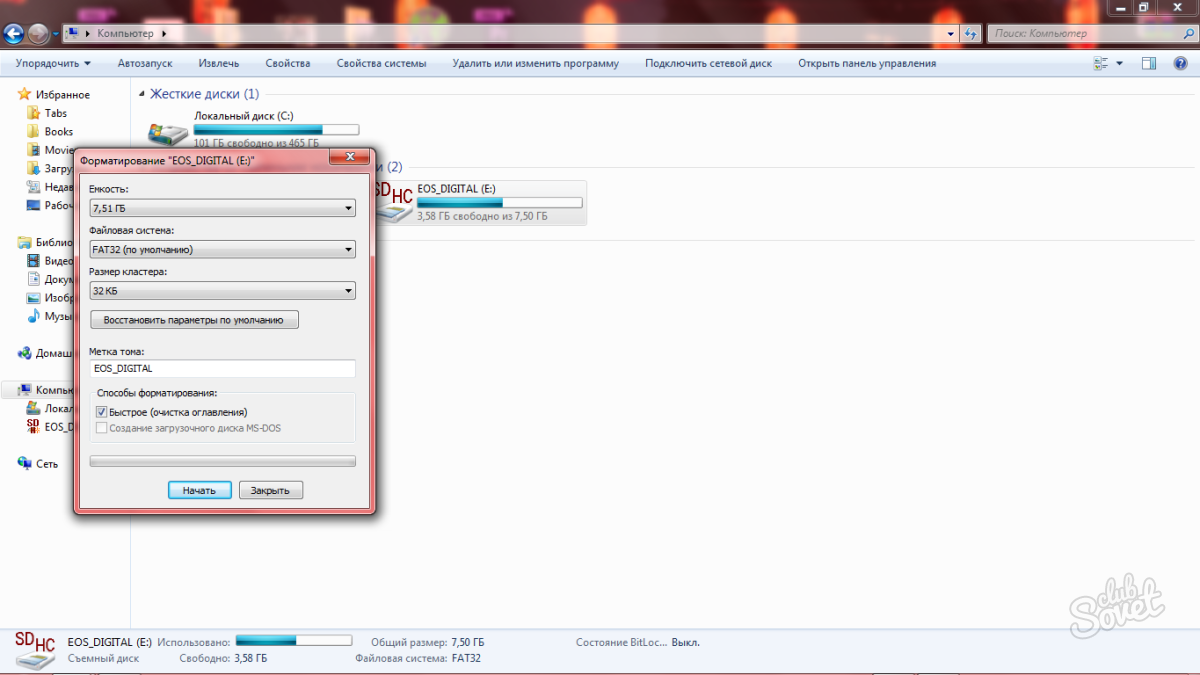
Cara memulihkan drive Micro SD menggunakan program
Opsi ini cocok tidak hanya untuk memulihkan flash drive, tetapi juga untuk memulihkan file darinya. Coba prosedur ini setelah memformat untuk memulihkan semua foto dan file.
- Unduh program Pemulihan Kartu di situs web resmi di https://www.cardrecovery.com. Berikut adalah beberapa opsi untuk satu program untuk memulihkan file dan kartu memori yang berbeda.
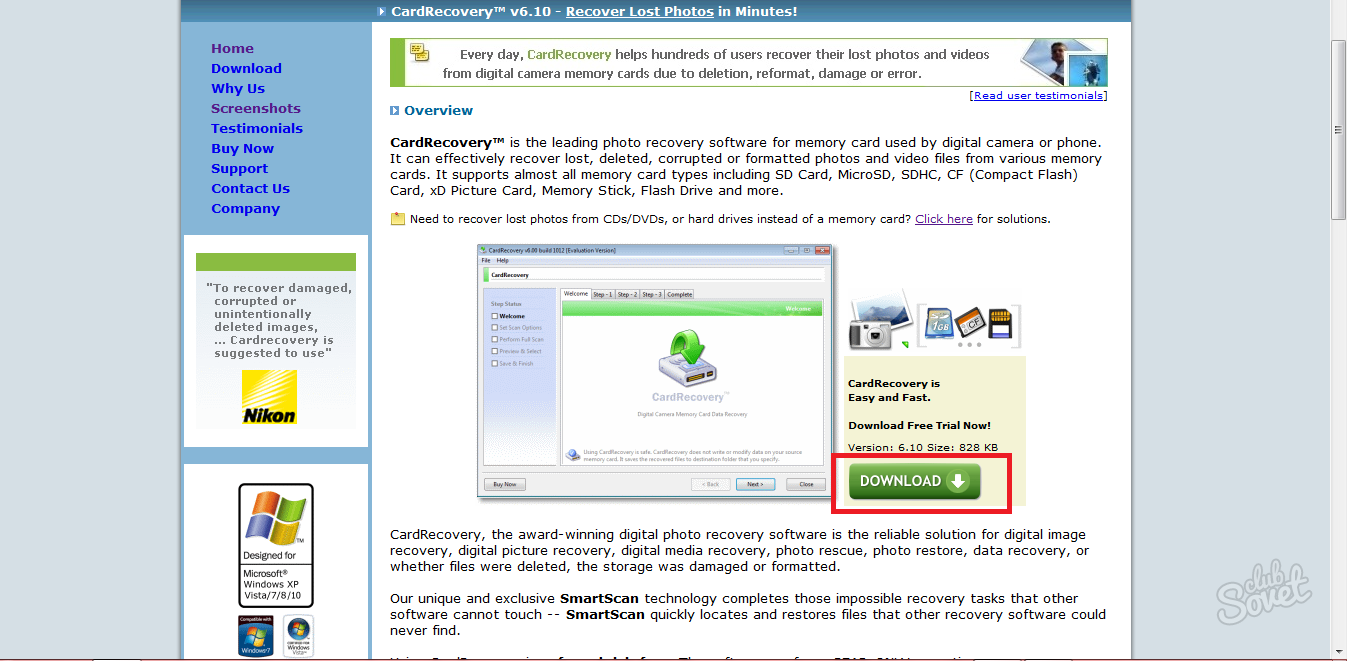
- Harap dicatat bahwa program ini hanya didistribusikan dalam versi uji coba. Anda harus membayar penuh.
- Instalasi cukup sederhana dan normal: terima perjanjian lisensi dan pilih direktori instalasi program.

- Buka program segera melalui Mulai atau pintasan di desktop. Pertama-tama, masukkan kartu memori Anda ke komputer.
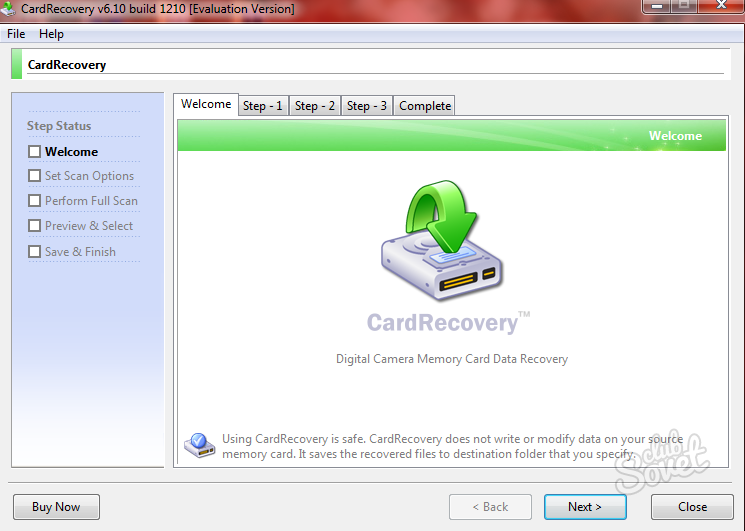
- Klik "Next" dan Anda akan melihat langkah selanjutnya. Di sini Anda perlu memilih huruf drive Anda sendiri di mana flash drive sekarang. Buka daftar pertama dan pilih.
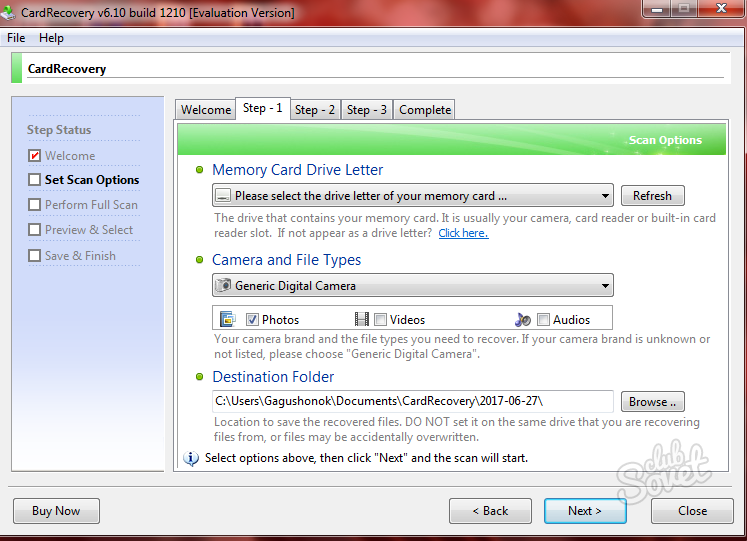
- Setelah Anda mengatur huruf perangkat, di baris bawah, tentukan jalur untuk menyimpan file yang dipulihkan. Dalam folder ini semua foto dan dokumen lainnya akan muncul.
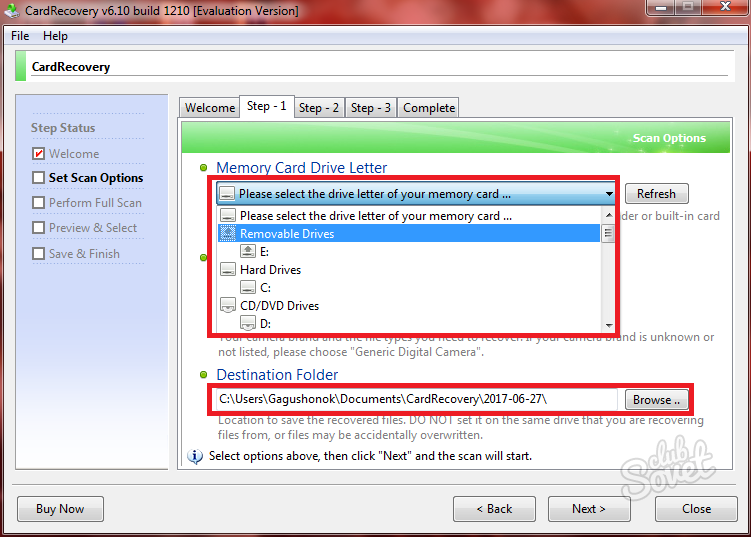
- Klik Next lagi untuk memulai. Jika program itu sendiri tidak dapat menunjukkan jumlah memori perangkat, catat secara manual.

- Konfirmasikan pemulihan dan klik "Ya".

- Tunggu pemindaian selesai. Dalam prosesnya, ia akan menemukan semua file yang hilang, serta masalah di flash drive. Segera setelah garis benar-benar diisi dengan warna hijau - pemindaian berhasil. Di jendela bawah Anda akan melihat semua yang dipulihkan.

- Program akan memberi tahu Anda berapa banyak total file yang ditemukan.
![]()
- Klik "Next" untuk melihatnya.
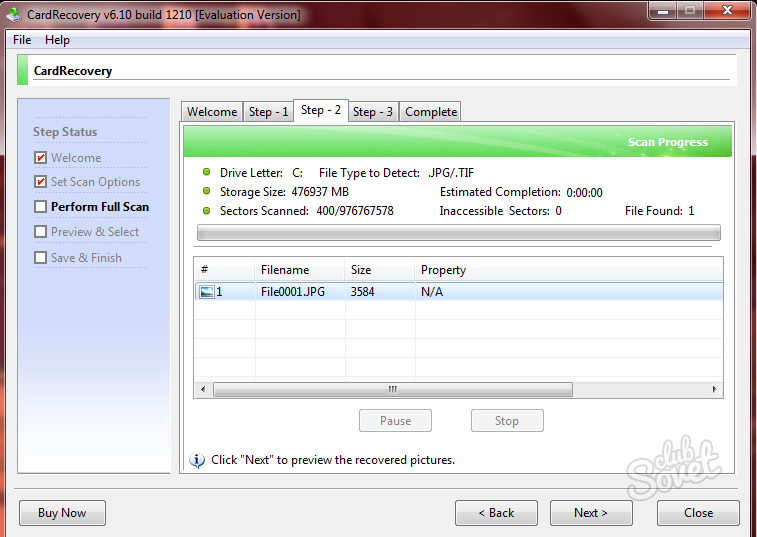
- Centang kotak untuk memulihkan. Klik Berikutnya lagi. Pemulihan akan memakan waktu beberapa menit, tergantung pada kemampuan komputer Anda.
- Sekarang Anda dapat menggunakan lagi flash drive Micro SD dan file pulih dari itu.
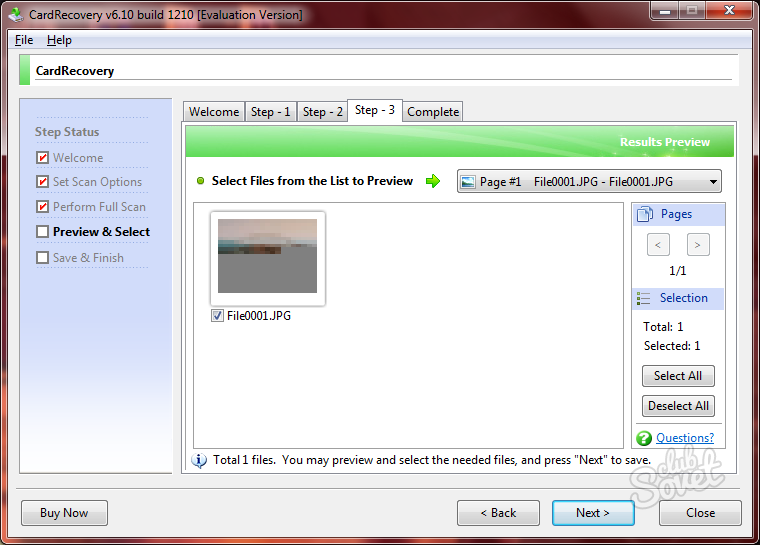
Bahkan produsen kartu terkenal seperti Transcend, Kingston atau Silicon Power tidak menjamin kinerja flash drive dan keamanan data Anda yang tak terhingga panjangnya. Tetapi jangan buru-buru berpikir bahwa semuanya hilang - Anda dapat mencoba mengembalikan file yang hilang dari kartu SD.
File Recovery dengan CardRecovery
Di jaringan Anda dapat menemukan banyak utilitas untuk mengembalikan gambar yang telah dihapus atau hilang dari kartu Kingston atau Silicon Power. Program paling efektif untuk memulihkan data dari kartu SD yang rusak adalah Pemulihan Kartu. Ini mendukung pekerjaan tidak hanya dengan kartu memori SD, tetapi juga dengan kartu microSD atau drive flash USB biasa. Utilitas berfungsi dengan format multimedia paling umum:
- Bergerak dll
Program ini bekerja dengan program ini dengan cukup sederhana, telah membuktikan dirinya sebagai antarmuka yang sangat efisien, fungsional, dan ramah pengguna.
Langkah 1: bersiap untuk pemindaian
Setelah memulai program dan layar pembuka, Anda akan diminta untuk melanjutkan memindai data yang hilang pada kartu memori. Untuk melakukan ini, Anda harus memilih disk mana yang akan Anda pindai (pilih huruf dari kartu memori), serta lokasi pada disk folder tempat file yang dipulihkan dari USB flash drive akan disimpan.
Anda secara opsional dapat memeriksa jenis tanda file rusak, yang harus dipulihkan, serta model perangkat tempat kartu SD dipasang (kamera digital atau smartphone di android).
Setelah Anda selesai, tekan tombol BERIKUTNYA.
Langkah 2: pindai
Semua data yang terdeteksi pada kartu SD sebagai hasil pemindaian ditampilkan dalam satu jendela di jendela program.
Pemindaian penuh kartu biasanya memakan waktu tidak lebih dari 10 menit.
Jika Anda menemukan file yang Anda butuhkan dalam daftar, Anda dapat menghentikan pemindaian dan pergi ke langkah berikutnya. Namun, karena kurangnya pratinjau, lebih masuk akal untuk menunggu sampai semua data ditemukan pada kartu SD.
Langkah 3: pratinjau dan pilih data untuk disimpan
Anda dapat melihat file yang terdeteksi oleh program sebagai hasil pemindaian peta. Pratinjau hanya memungkinkan untuk 6 file sekaligus, yang membuat pencarian menjadi sulit. Jauh lebih mudah untuk menandai semua file, dan kemudian memilih yang diperlukan di antara yang disimpan dalam folder.
Langkah 4: Menyimpan
Pada tahap ini, file yang dipilih untuk pemulihan akan disimpan ke folder yang ditentukan pada langkah 1. Setelah prosedur selesai, utilitas akan menawarkan untuk membuka folder ini untuk pekerjaan lebih lanjut dengan data.
PhotoRec 7: utilitas untuk memulihkan semua jenis data
Terlepas dari kenyataan bahwa nama utilitas ini mengisyaratkan kemampuan untuk bekerja hanya dengan data multimedia, utilitas ini dapat memulihkan file jenis apa pun dari media apa pun: flash drive Power Silicon, transcend dan kartu kingston SD. Keuntungan lain dari 7 adalah dapat bekerja dengan SD-card yang rusak, yang tidak terdeteksi ketika terhubung ke PC dan tidak memiliki huruf drive.
Langkah 1: pilih opsi pemulihan
Setelah memulai utilitas, sebuah jendela muncul pada layar di mana pengguna diminta untuk memilih flash drive USB atau kartu memori untuk mengembalikan, serta sistem file di mana drive diformat. Yang paling umum adalah poin kedua: FAT / NTFS / HFS +. Anda juga harus menentukan jalur tempat data dipulihkan dari kartu SD akan disimpan.
Jika Anda perlu memulihkan format file tertentu dari flash drive yang rusak, Anda dapat memilihnya dengan mengklik tombol Format File dan mencentang ekstensi yang sesuai dengan kotak centang.
Langkah 2: pemulihan data
Setelah semua preset selesai, klik tombol Cari untuk mulai memindai dan mengembalikan kartu SD (Silicon Power atau pabrikan lain). Pada akhir proses, program akan memberi tahu Anda berapa banyak file dan format apa yang ditemukan kartu yang rusak memori. Untuk keluar dari PhotoRec 7, klik Keluar. File yang dipulihkan dari kartu memori dapat ditemukan di folder yang Anda tentukan kapan pengaturan awal utilitas.
Cari utilitas pemulihan khusus pabrik
Program yang disebutkan di atas dianggap universal untuk semua jenis flash drive dan kartu memori. Namun, di antara para ahli ada pendapat bahwa untuk masing-masing produsen, misalnya, Kingston atau Silicon Power, lebih baik menggunakan program-program yang dapat berinteraksi dengan pengontrol mereka.
Pemulihan microSD Saat ini, ini adalah topik yang sangat populer, karena flash drive sering rusak, dan Anda tidak ingin kehilangan informasi darinya.
Oleh karena itu, banyak orang mencari informasi di Internet tentang cara mudah mendapatkan informasi dari media yang tidak berfungsi.
Selain itu, masalahnya bisa sangat berbeda - untuk beberapa, flash drive tidak pulih, untuk kesalahan seseorang muncul dan sebagainya.
Dan jawaban untuk pertanyaan tersebut sangat sederhana - ada program khusus untuk memulihkan MicroSD, dan jauh dari itu. Pengguna hanya perlu menggunakan yang paling cocok.
Program Pemulihan MicroSD
Pemulihan kartu
Program ini secara sempurna mengatasi pemulihan foto, video, dan konten audio dari perangkat penyimpanan informasi. Sayangnya, ini tidak mengembalikan file biasa, oleh karena itu ditujukan hanya untuk flash drive yang digunakan di ponsel, kamera dan pemutar.
Cara menggunakan CardRecovery:
- Unduh program dari tautan ini. Kami memulainya, membaca salam dan klik Berikutnya.
- Kami memilih USB flash drive di bagian Drive letter, ketik perangkat di bagian “Camera Brand and File type” (centang kotak untuk jenis file yang akan dipulihkan) dan folder tempat file yang dipulihkan akan disimpan di bagian Folder Tujuan. Klik Selanjutnya.
- Kami sedang menunggu akhir dari proses pemulihan. Klik Selanjutnya.
- Kami melihat daftar file yang dipulihkan. Letakkan tanda centang di sebelah tanda yang ingin kita simpan. Klik Berikutnya untuk yang terakhir kalinya. Prosesnya selesai.
Inspektur PC Pemulihan Cerdas
Ini adalah program yang jauh lebih fungsional yang mengembalikan hampir semua jenis file yang tersedia saat ini. Ini berfungsi baik untuk hard drive yang tidak dapat dilepas maupun untuk media yang bisa dipindahkan. Untuk menggunakannya, Anda harus melakukan hal berikut:
- Unduh programnya di tautan ini. Buka itu.
- Di jendela mulai, pilih opsi "Kembalikan file logis." Anda mungkin perlu mengklik tab dengan panah hijau di sebelah kiri.
- Selanjutnya Anda harus memilih drive yang diinginkan di salah satu tab (mungkin di antara drive logis). Klik tanda centang di sebelah kanan.
Petunjuk: Anda dapat mengetahui huruf dan nama USB flash drive pada Windows di "My Computer" ("Computer", "This Computer" tergantung pada OS).
- Pilih sektor awal dan akhir. Anda perlu melakukan ini agar ukuran pindaian cocok dengan ukuran media. Klik tanda centang di sebelah kiri.
- Selanjutnya kita melihat daftar semua file. Hijau menunjukkan yang bisa dipulihkan, dan kuning - yang tidak membutuhkan restorasi. Setelah itu, klik ikon floppy disk di sebelah kiri.
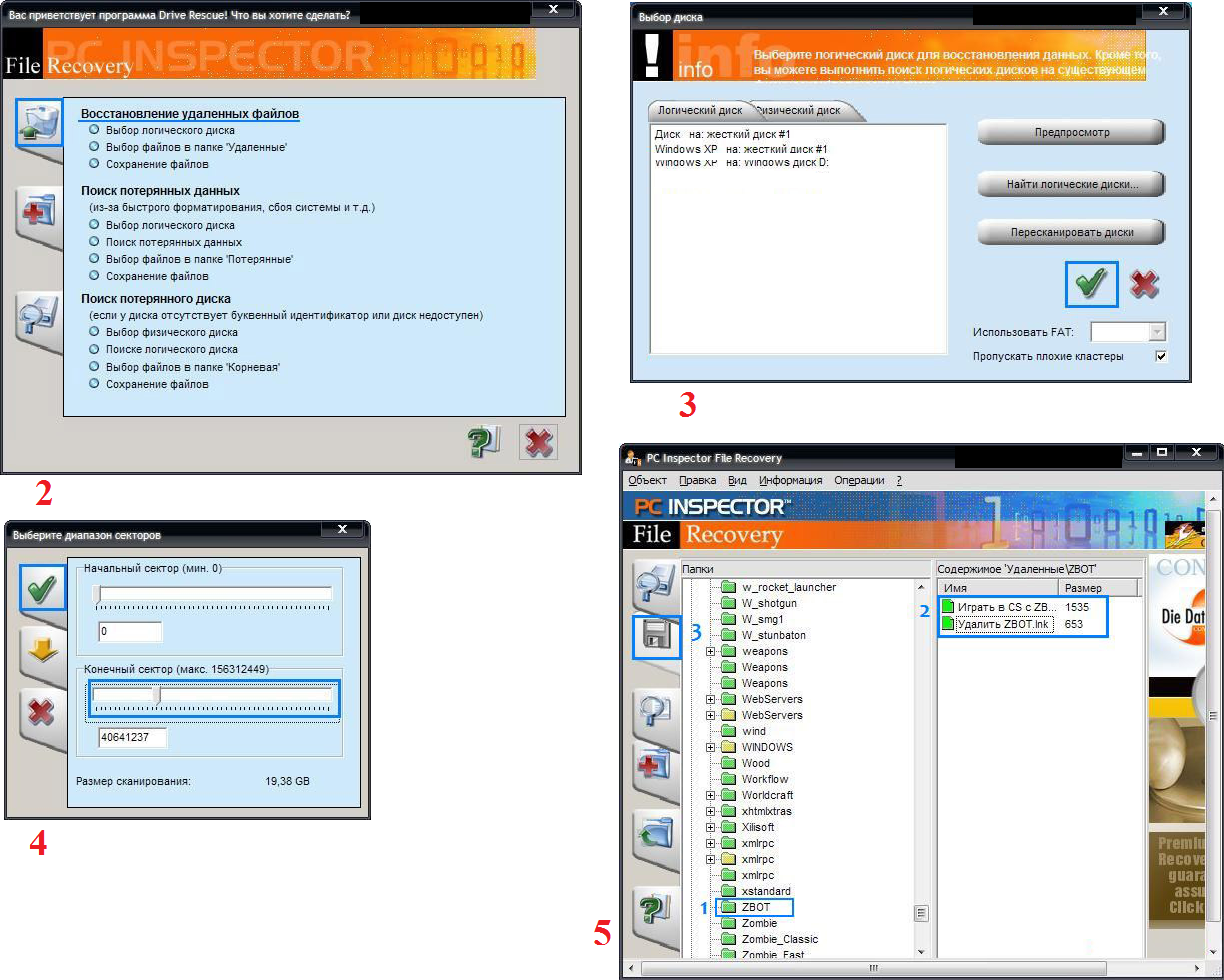
R-Studio
Di situs web resmi mereka menulis bahwa hari ini adalah yang paling "komprehensif" perangkat lunak untuk memulihkan file. Pengguna tidak menolak kesimpulan ini. Untuk memulihkan data dari menggunakan R-Studio Hal-hal berikut harus dilakukan:
- Unduh programnya (inilah tautannya) dan jalankan.
- Di bagian Drivers, klik pada media dari mana data akan dipulihkan. Bagian Properties menampilkan propertinya.
- Selanjutnya, folder akan ditampilkan di bagian Folder, dan file di folder ini di bagian Konten. Untuk memulihkannya, Anda perlu mengklik tombol Pulihkan di panel atas jendela program.
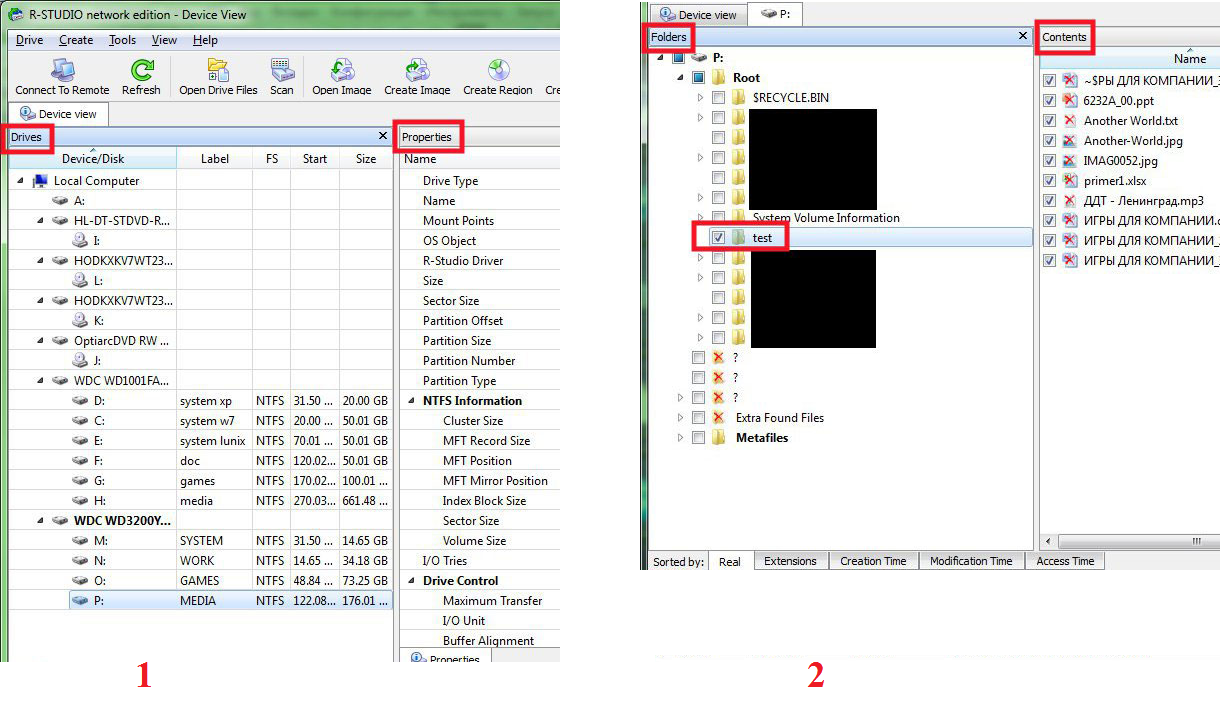
Pemulihan mudah
Banyak ahli mengatakan bahwa ini sungguh-sungguh program yang bagus untuk memulihkan file. Hanya ada satu cara untuk memverifikasi ini:
- Unduh versi gratis program pada tautan ini dan jalankan.
- Di jendela mulai, klik "Lanjutkan." Dalam selanjutnya pilih "Kartu Memori".
- Klik Lanjutkan lagi. Pilih "Pemulihan Data" dan centang kotak di bawah ini sistem file operator ini.
- Klik Lanjutkan lagi. Tunggu hingga pemindaian file yang dihapus dan jendela dengan laporan pada daftar file dan folder yang dihapus selesai. Pada masing-masing, Anda dapat mengklik kanan dan memilih "Simpan Sebagai ...".

Toolkit memori flash
Ini adalah program yang sangat multifungsi, yang, selain pemulihan, juga dapat melakukan fungsi pengujian, penghancuran informasi rahasia, cadangan dan memperoleh informasi terperinci tentang perangkat.
Untuk memulihkan data, Anda hanya perlu memilih USB flash drive di bagian Device, klik File Recovery di menu di sebelah kiri dan ikuti semua instruksi program. Anda dapat mengunduh program ini.
Petunjuk: Semua program di atas dapat diunduh secara gratis di sumber daya non-komersial flashboot.ru.
Baca artikel perbaikan flash kami yang lain:
Kadang-kadang memulihkan flash drive MicroSD menggunakan program-program di atas tidak berjalan semulus yang Anda inginkan - beberapa masalah mungkin terjadi. Pertimbangkan yang paling umum dari mereka.
Masalah Pemulihan MicroSD
MicroSD tidak terdeteksi
Itu terjadi bahwa Anda perlu melakukan pemulihan Kartu microSDtetapi komputer - dangkal - tidak melihatnya. Menariknya, ini biasanya terjadi sepenuhnya tanpa terduga dan tanpa alasan yang jelas: pengguna sekali lagi memasukkan kartu, dan tiba-tiba komputer berhenti melihatnya (sebelumnya, ia memasukkannya, dan semuanya baik-baik saja).
Dalam hal ini, tiga opsi dimungkinkan:
- Huruf nama drive cocok dengan huruf drive yang sudah terhubung. Memang, ada kemungkinan bahwa beberapa media penyimpanan sudah terhubung ke komputer, dan flash drive untuk beberapa alasan ditunjukkan oleh huruf yang sama ketika terhubung. Dalam hal ini, Anda perlu membuka utilitas standar "Manajemen Disk" (Win + R dan masukkan "diskmgmt.msc"), pilih USB flash drive, klik kanan dan pilih "Ubah huruf drive atau lintasan drive". Setelah itu, akan tetap menunjukkan beberapa huruf lain dari alfabet Latin dan menyimpan perubahan.
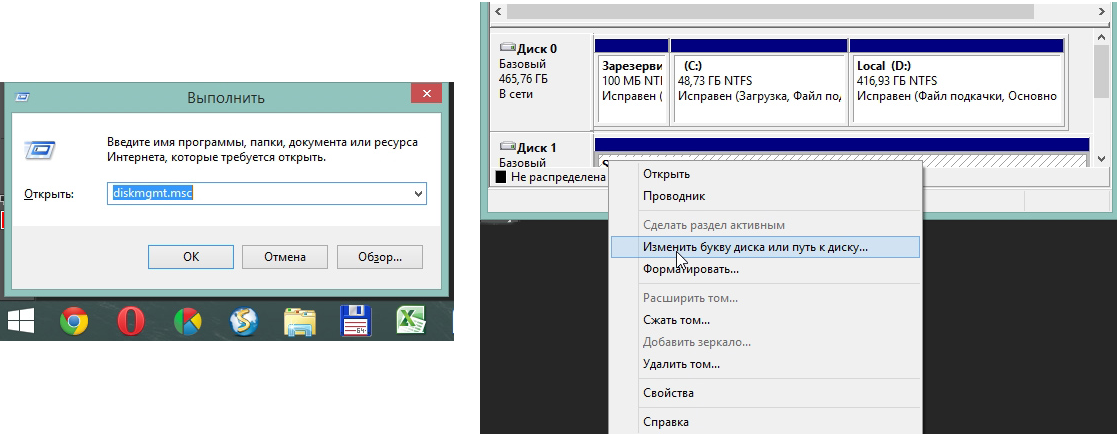
- Kekurangan driver. Dalam beberapa kasus, baik di yang lama diperiksa, dan komputer baru dengan yang baru diinstal sistem operasi Mungkin tidak ada driver untuk beberapa media. Hanya ada satu jalan keluar - unduh dan instal. Cara terbaik adalah dengan melakukan pencarian di situs web resmi. Anda dapat menggunakan Solusi DriverPack. Anda dapat mengunduhnya dari tautan ini. Ini secara independen menentukan perangkat mana yang terhubung ke komputer dan apakah ada pembaruan driver untuk mereka. Mudahnya, program itu sendiri akan menentukan apakah driver untuk flash drive diinstal. Jika ini tidak terjadi, mereka akan dipasang secara massal, bersama dengan semua orang. Untuk melakukan ini, pengguna hanya perlu mengklik tab "Drivers" di sebelah kiri dan klik tombol "Install Automatically".
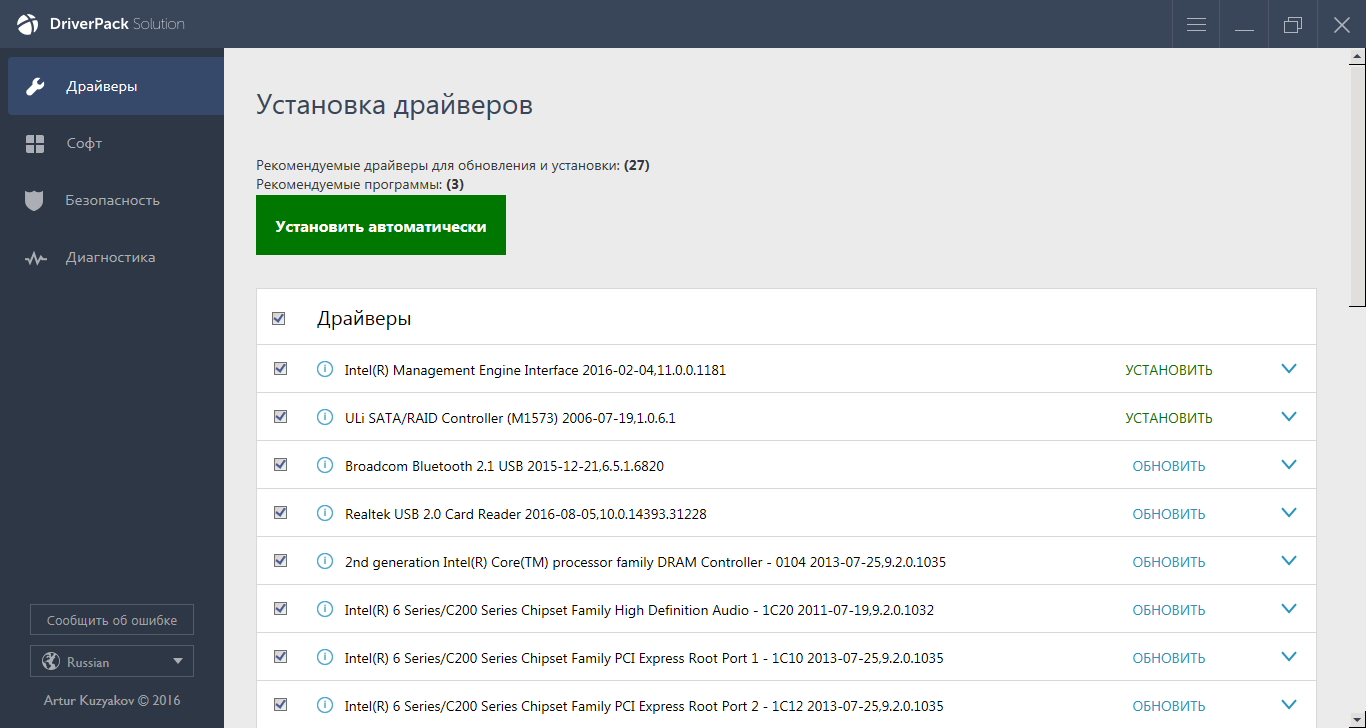
- Anda juga dapat mencoba menghubungkan kartu memori ke perangkat lain. Ini akan memberi kesempatan untuk membaca file yang dibutuhkan dan gunakan program pemulihan. Misalnya, Anda dapat memasukkan MicroSD ke telepon dan mengembalikan kartu itu sendiri, bukan kartu itu sendiri.
Baca materi GeekNose lain tentang memulihkan informasi dari disk:
Masalah umum lainnya adalah bahwa komputer melihat USB flash drive, tetapi tidak melihat file sendiri di USB flash drive.
Komputer tidak melihat file MicroSD
Ini berarti bahwa flash drive itu sendiri terdeteksi oleh komputer, tetapi beberapa file (atau bahkan semua) tidak ada di sana. Pengguna dapat segera berpikir bahwa masalahnya ada di kartu itu sendiri dan perlu melakukan pemulihan. Tapi semuanya bisa jauh lebih sederhana.
Solusi untuk masalah ini adalah memeriksa komputer apakah ada virus, khususnya Trojan, dan menghapusnya. Memang, trojan dapat membuat file disembunyikan. Karena itu, nyalakan dan gunakan antivirus Anda sebelum Anda menyesali data yang hilang.
Perlu dikatakan bahwa dalam beberapa kasus, proses pemulihan microSD dapat bervariasi tergantung pada produsen perangkat. Selanjutnya, kita akan memeriksa bagaimana pemulihan kartu memori MicroSD dari berbagai perusahaan terjadi.
Pemulihan microSD dari berbagai produsen
MicroSD Transcend Recovery
Kartu MicroSD Transcend memiliki perangkat lunak pemulihan file sendiri. Ini disebut RecoveRx. Program ini mempertimbangkan karakteristik masing-masing kartu dari pabrikan ini dan dapat menjalankan fungsinya jauh lebih baik daripada semua program di atas. Selain pemulihan, RecoveRx dapat memformat kartu dan meletakkan kata sandi di atasnya.
Untuk melakukan pemulihan, Anda harus melakukan yang berikut:
- Unduh dan jalankan programnya (inilah tautannya). Pilih Pulihkan dari menu di atas. Di jendela program, pilih Transcend (mungkin berbeda tergantung pada nama kartu, secara default seperti yang ditunjukkan di sini).
- Pilih jenis file.
- Tunggu proses untuk menyelesaikan dan melihat daftar file yang tersedia untuk disimpan. Simpan yang Anda butuhkan menggunakan menu drop-down (yang muncul setelah mengklik kanan file).

Microston Kingston Recovery
Masalah dengan flash drive dari produsen ini adalah bahwa mereka terutama menggunakan pengontrol Phison. Dan ini berarti bahwa pengguna harus menggunakan pemulihan tingkat rendah. Metode lain mungkin tidak berfungsi. Singkatnya, prosesnya adalah sebagai berikut:
- Tetapkan ID Vendor dan parameter ID Produk sehingga Anda dapat menemukan utilitas yang diperlukan darinya. Ini dapat dilakukan dengan menggunakan program USBDeview (tautan). Buka program dan temukan kartu yang diinginkan dalam daftar. Klik dengan tombol kanan mouse dan pilih item "Laporan HTML: elemen yang dipilih". Gulir jendela yang muncul sampai kita melihat ID Vendor dan ID Produk.
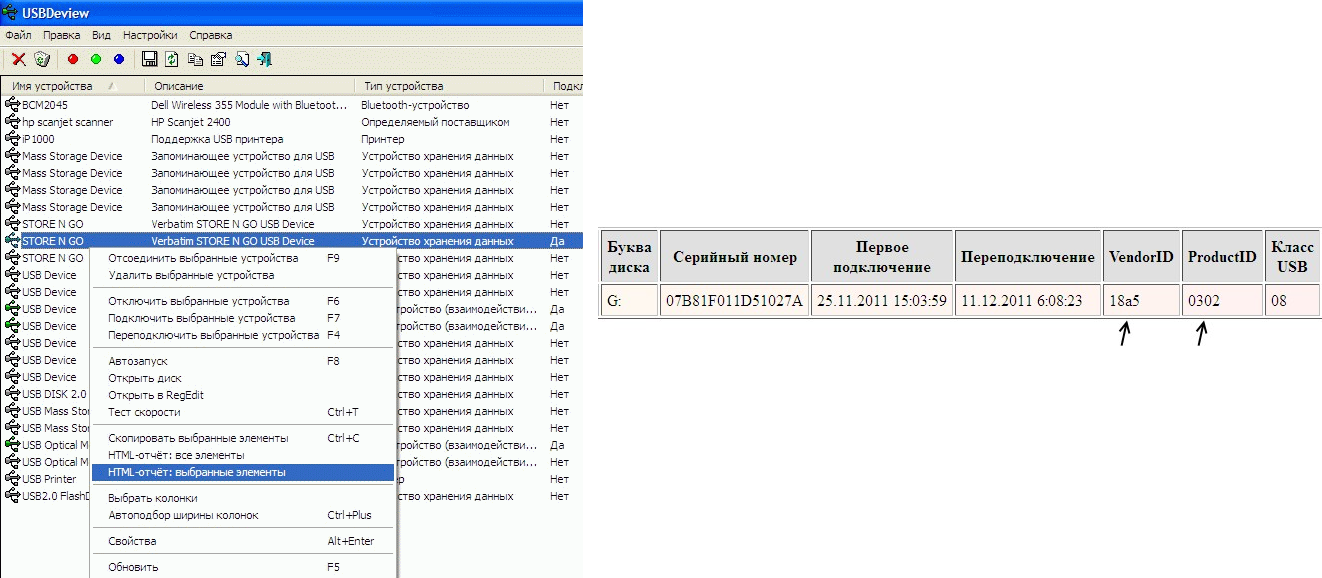
- Kami pergi ke situs flashboot.ru/iflash/ dan masukkan parameter yang diperlukan di bidang yang sesuai. Akibatnya, kita akan melihat daftar semua kasus ketika ada masalah dengan model ini. Dan di sebelah kanan, di bagian UTILS akan ada program untuk pemulihan tingkat rendah dari model ini. Pengguna perlu mencoba semuanya - biasanya di situs resmi Anda dapat menemukan lebih banyak petunjuk terperinci sedang digunakan.
MicroSD Kingmax Recovery
Kingmax juga memiliki perangkat lunaknya sendiri. Ada dua program - satu untuk drive U-Drive dan seri PD-07, dan satu untuk Super Stick. Anda dapat mengunduh kedua program. Penggunaannya sangat sederhana - Anda harus memasukkan flash drive USB, menjalankan program dan mengklik drive yang diinginkan.
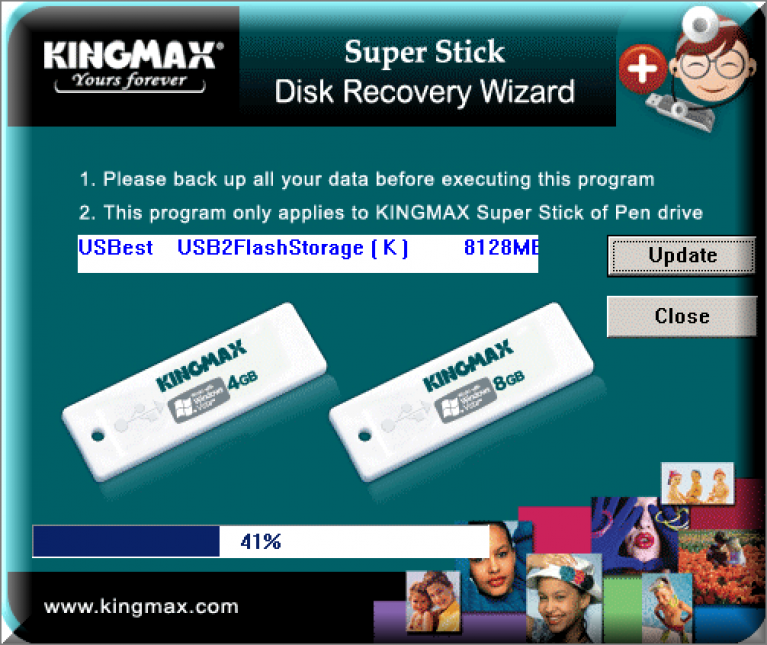
Sandisk MicroSD Recovery
Pengguna menulis bahwa jika terjadi kerusakan drive, Sandisk hanya membantu pemformatan penuh menggunakan program SDFormatter atau, yang paling menarik, Formatter Silicon Power. Setelah itu, flash drive akan berfungsi seperti baru. Menggunakan program sangat sederhana.
Dalam Formatter Silicon Power, secara umum, hanya ada satu jendela kecil dengan dua tombol (Anda perlu mengklik Format), dan di SDFormatter ada lebih banyak pilihan, tetapi masih akan cukup untuk mengklik tombol Format.
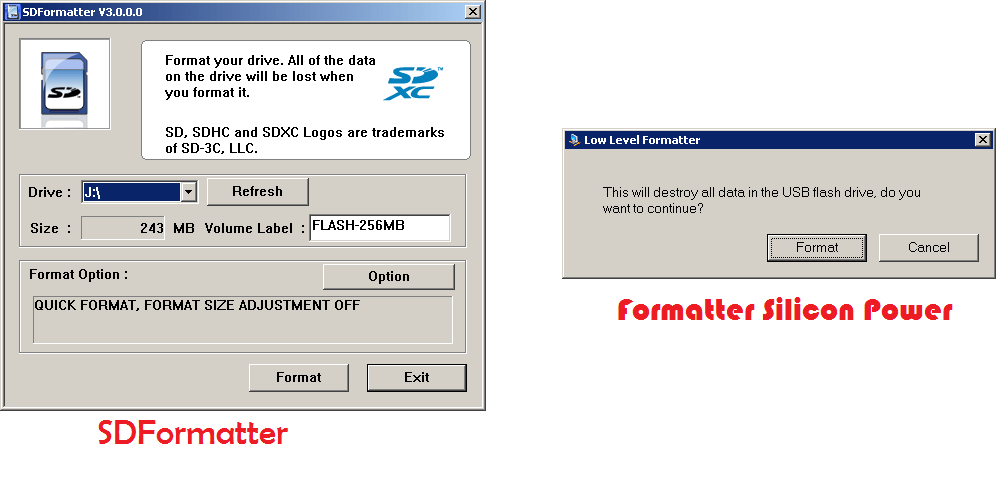
Pemulihan microb Smartbuy
Bekerja dengan flash drive dari pabrikan ini memiliki satu poin menarik - jika flash drive tidak berfungsi, Anda bisa menunggu sampai beberapa tahun, dan setelah itu akan bekerja lagi. Jika Anda tidak ingin menunggu, Anda perlu mencoba semua program pemulihan yang dapat Anda temukan.
DiskInternals Uneraser banyak membantu. Aplikasi ini terlihat seperti folder biasa. Setelah memilih media, Anda perlu mengklik tombol Pulihkan di bagian atas, tunggu proses untuk menyelesaikan dan melihat daftar file yang dapat dipulihkan.
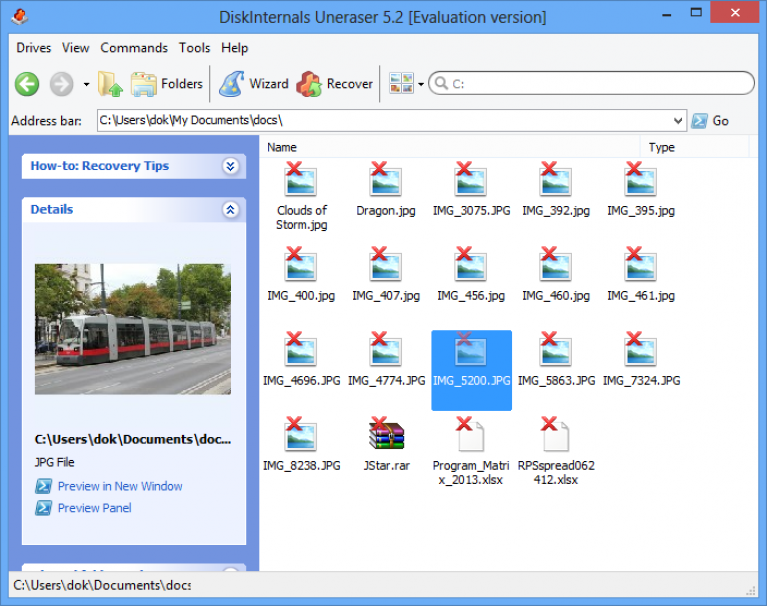
Pemulihan microSD Qumo
MicroSD Qumo terkenal karena "sekarat" tiba-tiba. Begitu mereka berhenti bekerja, dan setelah itu melihat di dalamnya setidaknya beberapa tanda kehidupan akan sangat bermasalah. Beberapa pengguna menyarankan untuk menggunakan hal di atas program R-Studio dan Pemulihan Kartu. Tetapi tidak dalam semua kasus mereka akan efektif. Ada perusahaan khusus yang terlibat dalam pemulihan flash drive "mati" menggunakan metode perangkat keras, tetapi layanan seperti itu tidak murah, dan biasanya lebih murah untuk mendapatkan drive baru.
A-Data MicroSD Recovery
Dalam hal ini juga, sebagian besar program tidak membantu. Paragon Partition Manager Free berfungsi paling baik dengan flash drive A-Data. Pertama, dalam program ini, Anda perlu melakukan pemformatan (tombol Format Partisi di menu utama), dan kemudian buat partisi kosong baru (Buat partisi baru).
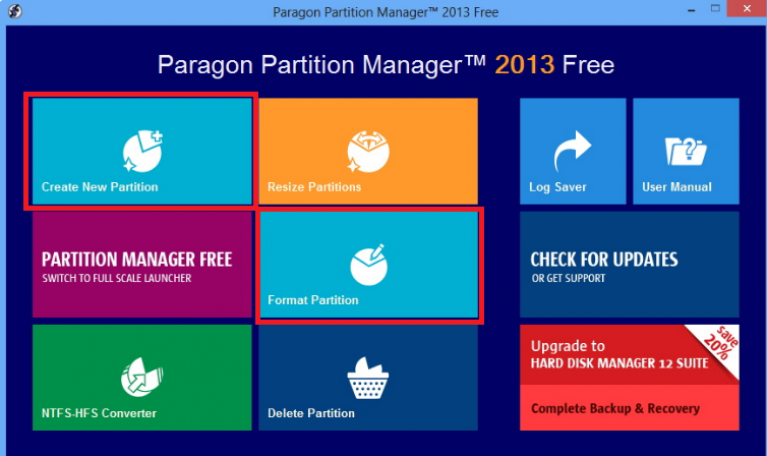
Pemulihan MicroSD Oltramax
Dalam hal ini, format penuh dengan SD Card Formatter juga banyak membantu. Dalam beberapa kasus, dimungkinkan untuk memulihkan drive dengan bantuan ALCOR MP. Instruksi lengkap penggunaannya bisa dibaca.
Dengan perkembangan elektronik, setiap pengguna memiliki perangkat yang menggunakan kartu dalam berbagai format untuk menyimpan informasi. Salah satu yang paling umum adalah kartu SD, yang didukung oleh kamera digital, camcorder, smartphone, tablet dan e-book.
Terkadang, saat menggunakannya, sejumlah masalah dapat muncul yang menyebabkan hilangnya data yang disimpan. Dalam hal ini, jangan putus asa, karena data dapat dipulihkan. Proses ini akan dibahas lebih lanjut.
Mengapa mengembalikan
Perangkat dapat disimpan sejumlah besar informasi yang diperlukan - foto dan video pribadi, dokumen atau musik. Kehilangan seperti itu bisa sangat tidak menyenangkan bagi pengguna, terutama jika salinannya tidak ada. Ada kebutuhan untuk mengembalikan file yang diperlukan.
Untuk ini kita perlu:
- komputer pribadi;
- Kartu SD dengan informasi yang hilang;
- akses internet
- perangkat untuk membaca kartu SD (atau input yang sesuai pada PC).
Alasan kehilangan file
Ada beberapa alasan hilangnya data:
- penghapusan file secara tidak sengaja oleh pengguna;
- pemformatan perangkat yang tidak direncanakan
- kegagalan dalam pekerjaannya, menyebabkan munculnya sektor "buruk" dan pelanggaran integritas sistem file.
Video: kembalikan flash drive yang tidak memulai
Algoritma pemulihan data dari kartu memori SD
Periksa keranjang di peta
Pertama, Anda perlu memeriksa keranjang di mana Anda bisa mendapatkan file yang dihapus. Kartu SD itu sendiri tidak memiliki keranjang yang terpisah, tetapi jika pada saat dikeluarkan kartu itu terhubung ke tablet atau perangkat lain dengan sistem operasinya sendiri, maka mereka dapat masuk ke keranjang yang sesuai.
Pencarian mereka layak dimulai dengan langkah ini:
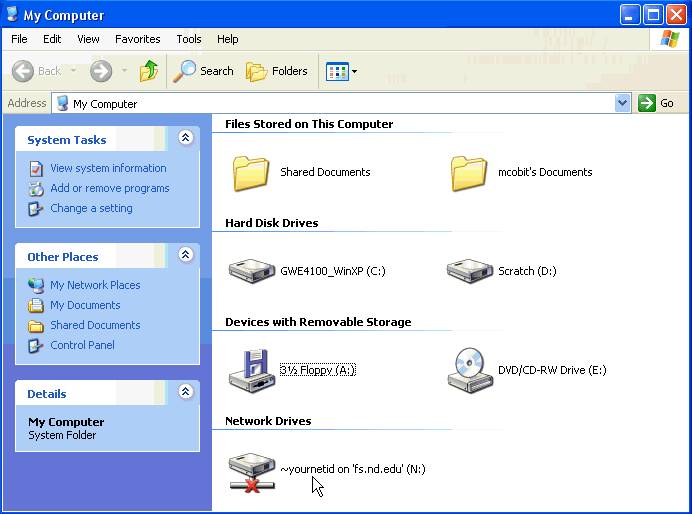
Jika tidak ada file di dalamnya, buka instruksi berikut untuk membantu memulihkannya.
Jangan menggunakan kartu setelah menghapus file
Sangat penting bahwa kartu tidak lagi digunakan setelah menghapus file. Data baru dapat ditulis di atas data yang hilang, yang akan mengarah pada penghapusan akhir mereka.
Unduh dan instal perangkat lunak
Ada banyak sekali program untuk pemulihan data. Pilihan mereka sepenuhnya tergantung pada preferensi pribadi pengguna, karena mereka semua melayani satu tujuan dan berbeda hanya dalam satu atau dua alat dan antarmuka. Misalnya, Anda dapat menggunakan R-Studio, R.saver atau Active File Recovery. Unduh program yang dipilih dan instal di PC Anda.
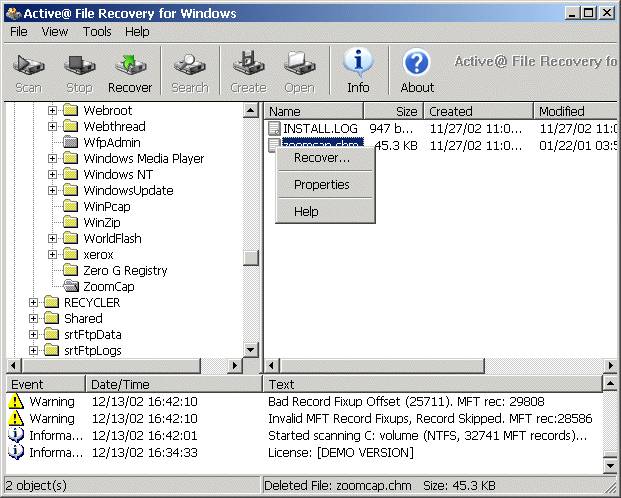
Hubungkan kartu SD
Sekarang Anda perlu menghubungkan kartu SD atau perangkat di mana ia berada ke komputer. Untuk melakukan ini, Anda dapat menggunakan port USB, built-in atau pembaca kartu eksternal.
Jalankan program
Kami melanjutkan untuk mengarahkan pemulihan data.
Kami akan mempertimbangkannya menggunakan contoh program R-Studio:
Bergantung pada jumlah konten dan jenis pemindaian yang dipilih, prosesnya akan bervariasi dari beberapa menit hingga beberapa jam. Pada saat ini, jangan matikan daya atau lepaskan perangkat. Setelah mendefinisikan informasi yang disimpan dan membangun daftar, cari data yang diperlukan. Di sini Anda juga dapat melihat informasi tentang file - tanggal pembuatan, volume, jenisnya.

Pilih file
Sekarang pilih data yang ingin Anda pulihkan dengan mencentang kotak di sebelahnya.
Pulihkan Data
Kami memilih opsi "Pulihkan bertanda" atau jika Anda perlu mengembalikan semua file - klik kanan dan pada daftar yang muncul, klik "Pulihkan semua file".
Program akan menawarkan Anda untuk memilih tempat untuk menyimpan data dan proses pemulihan akan dimulai, durasinya tergantung pada jumlah informasi.
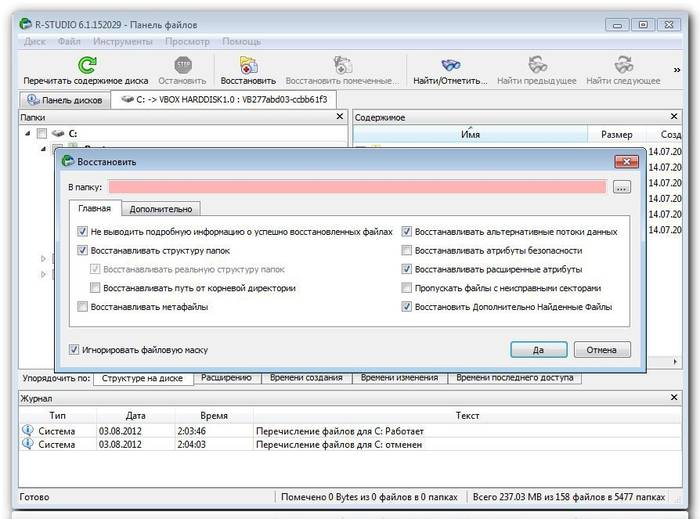
Seperti yang Anda lihat, pemulihan data pada kartu SD adalah proses yang sederhana dan dapat diakses oleh setiap pengguna. Berbekal instruksi ini, Anda dapat dengan cepat pulih informasi yang diperlukan, yang tampaknya hilang dan terus tidak dapat diperbaiki dari takut masalah seperti itu.
Halo
Saat ini, salah satu jenis media yang paling populer adalah flash drive. Dan siapa pun yang mengatakan apa pun, usia CD / DVD hampir berakhir. Apalagi harga satu flash drive hanya 3-4 kali lipat dari harga Disk DVD! Benar, ada satu "tapi" kecil - drive untuk "menghancurkan" jauh lebih sulit daripada flash drive ...
Meskipun tidak sering, satu situasi kadang-kadang tidak menyenangkan terjadi dengan flash drive: lepaskan kartu flash microSD dari ponsel atau perangkat foto, masukkan ke komputer atau laptop, tetapi ia tidak melihatnya. Alasannya bisa sangat banyak: virus, kesalahan perangkat lunak, kegagalan flash drive, dll. Pada artikel ini, saya ingin berhenti pada alasan tembus pandang paling populer, serta memberikan beberapa tips dan saran tentang apa yang harus dilakukan dalam kasus tersebut.
Jenis kartu flash. Apakah kartu SD didukung oleh pembaca kartu Anda?
Di sini saya ingin membahas lebih detail. Banyak pengguna sering mengacaukan beberapa jenis kartu memori dengan yang lain. Faktanya adalah ada tiga jenis kartu flash SD: microSD, miniSD, SD.
Mengapa produsen melakukan ini?
Makan saja perangkat yang berbeda: misalnya, pemutar audio kecil (atau kecil ponsel) dan, misalnya, kamera atau kamera foto. Yaitu ukuran perangkat sangat berbeda dengan persyaratan berbeda untuk kecepatan kartu flash dan jumlah informasi. Untuk ini, ada beberapa jenis flash drive. Sekarang, lebih banyak tentang mereka masing-masing.
1. microSD
Ukuran: 11mm x 15mm.

Kartu flash MicroSD sangat populer karena perangkat portabel: pemain, ponsel, tablet. Menggunakan microSD, memori perangkat ini dapat ditingkatkan dengan sangat cepat dengan urutan besarnya!
Biasanya, ketika membeli, adaptor kecil disertakan dengan mereka, sehingga USB flash drive ini dapat dihubungkan dan bukan kartu SD (lebih banyak tentang mereka di bawah). Ngomong-ngomong, misalnya, untuk menghubungkan USB flash drive ini ke laptop, Anda harus: memasukkan micsroSD ke adaptor, dan kemudian memasukkan adaptor ke konektor SD di panel depan / samping laptop.
2. miniSD
Ukuran: 21,5mm x 20mm.

Kartu yang dulu populer digunakan dalam teknologi portabel. Saat ini, mereka semakin jarang digunakan, terutama karena popularitas format microSD.
3. SD
Ukuran: 32mm x 24mm.

Kartu Flash: sdhc dan sdxc.
Kartu-kartu ini digunakan terutama pada perangkat-perangkat yang membutuhkan banyak memori + kecepatan tinggi. Misalnya, kamera video, DVR di mobil, kamera, dll. Kartu SD dibagi menjadi beberapa generasi:
- SD 1 - mulai dari 8 MB hingga 2 GB;
- SD 1.1 - hingga 4 GB;
- SDHC - hingga 32 GB;
- SDXC - hingga 2 TB.
Poin yang sangat penting ketika bekerja dengan kartu SD!
1) Selain jumlah memori, pada kartu SD menunjukkan kecepatan (lebih tepatnya, kelas). Misalnya, dalam tangkapan layar di atas, kelas kartu adalah "10" - ini berarti bahwa nilai tukar dengan kartu tersebut setidaknya 10 MB / s (untuk rincian lebih lanjut tentang kelas-kelas: https://ru.wikipedia.org/wiki/Secure_Digital). Penting untuk memperhatikan kelas kecepatan kartu flash apa yang diperlukan untuk perangkat Anda!
2) menggunakan microSD khusus. adaptor (biasanya adaptor tertulis pada mereka (lihat screenshot di atas)) dapat digunakan sebagai pengganti kartu SD biasa. Benar, untuk melakukan ini selalu dan di mana-mana tidak dianjurkan (hanya karena kecepatan pertukaran informasi).
3) pembaca kartu SD kompatibel mundur: mis. jika Anda menggunakan perangkat yang membaca SDHC, maka ia akan membaca kartu SD generasi 1 dan 1.1, tetapi tidak akan dapat membaca SDXC. Itulah mengapa penting untuk memperhatikan kartu apa yang dapat dibaca perangkat Anda.
Omong-omong, banyak laptop "yang relatif lama" memiliki pembaca kartu built-in yang tidak dapat membaca jenis flash baru kartu SDHC. Solusi dalam hal ini cukup sederhana: membeli pembaca kartu yang dicolokkan ke port USB biasa, dengan cara yang lebih mirip USB flash drive biasa. Harga masalah: beberapa ratus rubel.

Pembaca Kartu SDXC. Terhubung ke port USB 3.0.
Huruf drive yang sama adalah alasan untuk tidak terlihatnya flash drive, hard drive, kartu memori!
Faktanya adalah bahwa jika Anda hard drive huruf drive F: (misalnya) dan kartu flash yang Anda masukkan juga memiliki F: - maka kartu flash tidak akan ditampilkan di Explorer. Yaitu Anda pergi ke "komputer saya" - dan Anda tidak akan melihat flash drive di sana!
Untuk memperbaiki ini, buka panel "manajemen disk". Bagaimana cara melakukannya?
Di Windows 8: tekan kombinasi Win + X, pilih "manajemen disk".
Di Windows 7/8: tekan kombinasi Win + R, masukkan perintah "diskmgmt.msc".
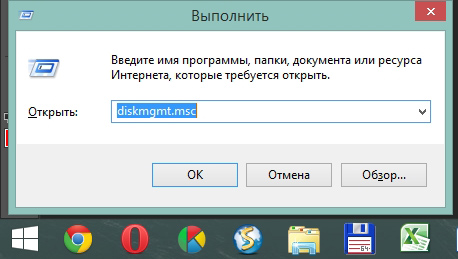
Selanjutnya, Anda akan melihat jendela di mana semua drive yang terhubung, flash drive, dll. Perangkat akan ditampilkan Selain itu, bahkan perangkat yang tidak diformat dan yang tidak terlihat di "komputer saya" akan ditampilkan. Jika kartu memori Anda ada dalam daftar ini, Anda perlu melakukan dua hal:
1. Ubah huruf drive menjadi unik (untuk ini, cukup klik kanan pada USB flash drive dan pilih operasi mengubah huruf dalam menu konteks, lihat tangkapan layar di bawah);
2. Format kartu flash (jika Anda memiliki yang baru, atau tidak memiliki data yang diperlukan. Perhatian, operasi pemformatan akan menghancurkan semua data pada kartu flash).

Ubah huruf drive. Windows 8
Kurangnya driver adalah alasan populer mengapa komputer tidak melihat kartu SD!
Bahkan jika komputer / laptop Anda benar-benar baru dan baru kemarin Anda membawanya dari toko - ini tidak menjamin apa pun. Faktanya adalah bahwa penjual di toko (atau spesialis mereka yang menyiapkan barang untuk dijual) bisa saja lupa menginstal driver yang diperlukan, atau hanya malas. Kemungkinan besar mereka memberi Anda disk (atau disalin ke hard drive) semua driver dan Anda hanya perlu menginstalnya.
Secara umum, ada program khususyang dapat memindai komputer Anda (lebih tepatnya, semua perangkatnya) dan menemukan driver terbaru untuk setiap perangkat. Saya sudah menulis tentang utilitas tersebut di posting sebelumnya. Di sini saya hanya akan memberikan 2 tautan:
- Program untuk memperbarui driver:;
- Cari dan perbarui driver:
Hubungkan kartu SD melalui USB menggunakan perangkat apa pun
Jika komputer tidak melihat kartu SD itu sendiri, lalu mengapa Anda tidak dapat mencoba memasukkan kartu SD ke perangkat apa pun (misalnya, telepon, kamera, kamera, dll.) Dan sudah menghubungkannya ke PC? Sejujurnya, saya jarang mengeluarkan kartu flash dari perangkat, lebih suka menyalin foto dan video dari mereka, menghubungkannya ke laptop saya melalui kabel USB.
Apakah saya memerlukan program khusus untuk menghubungkan ponsel ke PC?
Sistem operasi yang lebih baru, seperti Windows 7, 8, mampu bekerja dengan banyak perangkat tanpa menginstal perangkat lunak tambahan. Instalasi driver dan konfigurasi perangkat terjadi di mode otomatis pertama kali Anda menghubungkan perangkat ke port USB.
Untuk setiap merek telepon / kamera, ada utilitas yang direkomendasikan oleh pabrikan (lihat situs web pabrikan) ...
1. Coba sambungkan kartu ke komputer lain dan periksa apakah kartu itu mengenali dan melihatnya;
2. Pindai komputer Anda dari virus (). Jarang, beberapa jenis virus menemukan yang memblokir akses ke disk (termasuk flash drive).
Itu saja untuk hari ini, semoga sukses untuk semua orang!
Tombol sosial.




